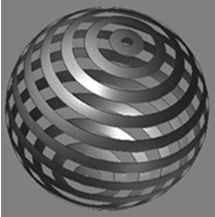zbrush中Masking工具介绍
ZBrush能选择或掩蔽3D物体局部因此当操作应用时例如变形功能,编辑和涂绘(也就是编辑局部),操作只影响物体局部,应用掩蔽能使用度达256级别的变量,因此应用强度的效果视掩蔽强度变化而定。
当手动应用掩蔽编辑物体时通过简单地按住CTRL键在物体上拖拉,这将自动打开Selection(选择)子调控板里的ViewMask(观察掩蔽)选择,发黑的掩蔽,应用它更少影响将要的操作.
还可以应用掩蔽算法或使用一个Alpha位图,下面列出了在Selection(选择)子调控板里的掩蔽选项.
ViewMask(观察遮罩)
引起掩蔽可见;掩蔽应用黑灰着色,发黑的掩蔽,应用它更少影响将要的操作,当应用掩蔽编辑物体时将自动打开.
注意:
如果使用任何标准方法比如Snapshot(快照)转换一个3D物体包括可见掩蔽为元素,掩蔽变为影响元素着色的部分.
Inverse(反选遮罩)
对建立遮罩进行反相选择。
Clear(清除)
取消任何遮罩。
MaskAll(掩蔽所有)
对画布中显示的物体进行全体遮罩。
在使用Row(行),Col(列)或Grd(网格)之前使用MaskAll(掩蔽所有)或任何其它方法掩蔽,只对掩蔽区域起作用。
Row(行)
根据Sel(选择)和Skp(跳过)设置撤销选定掩蔽物体的交错行。
Col(列)
根据Sel(选择)和Skp(跳过)设置撤销选定掩蔽物体的交错列。
Grd(网格)
根据Sel(选择)和Skp(跳过)设置撤销选定掩蔽物体的交错行和交错列。在下面插图里,在整个顶部分从左倒右球体使用了Row(行),Col(列),或Grd(网格)掩蔽,在整个下部分然后应用了Inflat(膨胀)变形倒相同的物体。
通过Row(行)/Col(列)/Grd(网格)命令会影响行和列宽度,在多边形里甚重,例如,如果在完全掩蔽的圆柱体上使用默认VDivid(垂直细分)32(就是多边形4高为32)和默认的Sel(选择)设置8,这导致四条条纹,两个选择的(掩蔽)多边形和两个未选择的多边形,(事实上,后面条纹是拆分圆柱体顶和底,因此事实有1/2+3+1/2条条纹.)默认值8;范围1倒32.
Skp(跳过)
通过Row(行)/Col(列)/Grd(网格)命令跳过行和列宽度,在多边形里甚重,如果Skp(跳过)设为0,ZBrush使用Sel(选择)设置确定Skp(跳过)宽阔,默认值0;范围0到32.
Intens(强度)
通过Row(行)/Col(列)/Grd(网格)命令去除掩蔽强度,使用默认Sel(选择)/Skp(跳过)设置和不同的Int(强度)数改变物体不同部分的掩蔽强度,默认值100%;范围0%到100%.
Blend(混合)
新的掩蔽操作和存在的掩蔽混合程度,例如: Row(行)/Col(列)/Grd(网格)和Alpha掩蔽结合,要使用,先创建一个掩蔽,然后设置Blend(混合)数,再二次应用掩蔽,等等.
注意:
下面三个设置Int(强度),Hue(色调)和Sat(饱和度)来自一个应用到物体上的纹理中的掩蔽,只有当纹理应用到物体上它们才有效,要应用纹理,务必确定物体是在编辑或变换模式中,然后简单地从Texture(纹理)调控板里选择纹理,如需更多纹理使用信息,要使用Int(强度),Hue(色调)和Sat(饱和度),首先应用纹理,然后单击正确的按钮来应用掩蔽,要最好的预览结果,在Texture(纹理)调控板里同时单击Txtr off按钮关闭文本.
Int(强度)
来自应用纹理上的掩蔽强度值,暗区域比亮区域接收更高的掩蔽值.
Hue(色调)
来自应用纹理上的掩蔽颜色,根据颜色选择起的颜色命令任意指定不同颜色掩蔽值,在左边使用掩蔽值在100%,在右边减小到0%.
Sat(饱和度)
来自应用纹理上的掩蔽饱和度值,高饱和度区域比低饱和度区域接收更高的掩蔽值.
Alp(Alpha)
来自当前Alpha位图上的掩蔽,在Alpha调控板了选择.
注意:
根基每个多边形应用位图,因此要确定物体要有足够高的网格分辨率来支持Alpha位图分辨率,否则,将导致分裂成块状.
创建Alpha
从当前掩蔽中创建一个Alpha图像并添加到Alpha调控板里像当前选择的.
HidePt(隐藏局部)
完全或局部隐藏物体的任何非掩蔽部分,这能有效地 “切掉”物体局部,只许可掩蔽部分,HidePt(隐藏局部)只许可掩蔽物体在50%或更大部分
ShowPt(显示局部)
还原被HidePt(隐藏局部)隐藏的物体任何局部可见性,只要它们的掩蔽指没有改变。
更多zbursh详解:http://www.zbrushcn.com/support.html